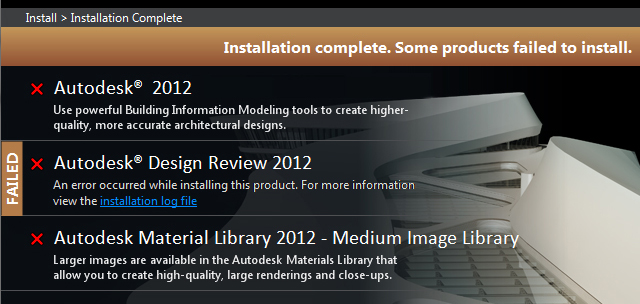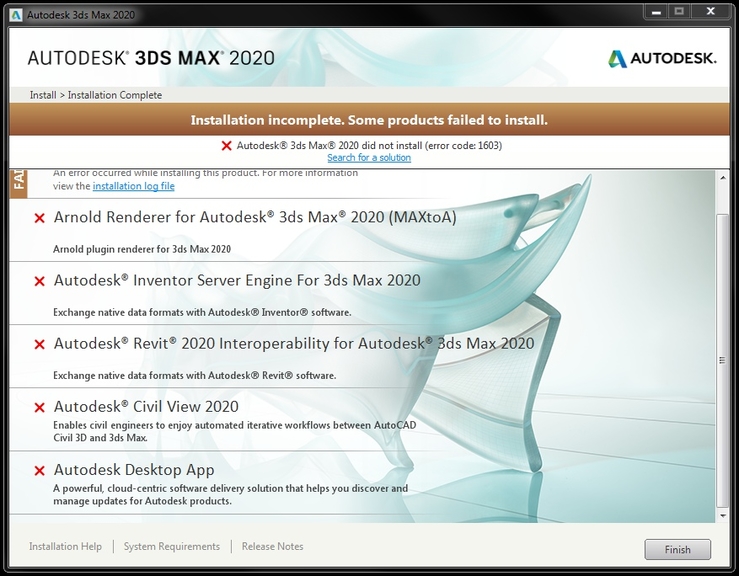autodesk inventor не удалось установить код ошибки 1603
Inventor
Issue:
During the installation of an Autodesk product, the install wizard stops and reports:
Installation incomplete. Some products failed to install.
The following are common examples of the 1603 error:
Setup Logs:
Dialog box during installation:
Error 1603: A fatal error occurred during installation.
Other Messages:
Causes:
Error 1603 is a generic error generated by the Microsoft Windows Installer (MSI). This error tends to be system-related, rather than linked to specific software.
Solution:
To avoid the behavior use the following steps. If one does not help, move to the next:
If using an Install Now installer for your Autodesk product, try using the Browser Download or Download Now method to get the complete installation package, and then retry the install.
Remnants and residual files of previous installs
Attempt to install the software again with Download Now option.
Microsoft Visual C++ runtime installation failed
A file is locked and cannot be overwritten
A certain file on the machine is locked, or setup attempts to reboot because of a locked file, which fails. To make sure that a locked file is not causing the error, close all applications running in the background, reboot the machine, and run setup again.
Windows TEMP folders are full
The system temp directory is not clean. This is the temp directory that setup extracts files to and runs from. Either the temp directory does not have an adequate amount of available space, or it has too many files that may conflict with setup files.
Clean the default temp directory and free up hard-disk space by removing unneeded files.
On the Windows Start menu, enter %TEMP% in the «Search programs and files» edit field.
In the Temp folder, press CTRL+A to select all the files and folders contained in the Temp directory and delete them.
Not enough disk space
This error occurs on machines that do not have enough disk space to install the setup and store rollback files. This space is generally required on the root drive even if the setup may be installed to a different drive. Make sure that there is enough space on the root drive of the machine. This space is required by setup to decompress files in the temp directory and to store rollback information in the Windows directory of the machine. Even though the setup may be installed on another drive, it is imperative that the machine have at least twice as much space as the size of the setup on the root drive (the drive with the Windows operating system installed on it).
Setup files were corrupted during extraction
Exit or turn off conflicting and competing programs, including such things as virus scanners, word processors, spreadsheets, web browsers, system utilities, etc. Then launch the installation again.
Short file name creation is disabled on the target machine
Enable support for 8.3 name creation — e.g., short file names — on the target machine. Navigate to the following registry entry:
An NtfsDisable8dot3NameCreation value of zero (0) enables the short file name creation functionality. A value of one (1) disables this functionality.
Registry modifications require rebooting the target machine for the change to take affect —do this before attempting to launch the setup again.
Note: If the target machine should normally have short file name creation disabled, it can be disabled after the install completes by resetting NtfsDisable8dot3NameCreation to its original value and rebooting again.
Как исправить ошибку AutoCAD 1603
| Номер ошибки: | Ошибка 1603 | |
| Название ошибки: | Autocad 2013 Error 1603 | |
| Описание ошибки: | Ошибка 1603: Возникла ошибка в приложении AutoCAD. Приложение будет закрыто. Приносим извинения за неудобства. | |
| Разработчик: | Autodesk Inc. | |
| Программное обеспечение: | AutoCAD | |
| Относится к: | Windows XP, Vista, 7, 8, 10, 11 |
«Autocad 2013 Error 1603» Введение
«Autocad 2013 Error 1603» обычно является ошибкой (ошибкой), обнаруженных во время выполнения. Разработчики, такие как Autodesk Inc., обычно проходят через несколько контрольных точек перед запуском программного обеспечения, такого как AutoCAD. К сожалению, инженеры являются людьми и часто могут делать ошибки во время тестирования, отсутствует ошибка 1603.
«Autocad 2013 Error 1603» может возникнуть у пользователей AutoCAD даже при нормальном использовании приложения. Когда это происходит, конечные пользователи могут сообщить Autodesk Inc. о наличии ошибок «Autocad 2013 Error 1603». Затем Autodesk Inc. нужно будет исправить эти ошибки в главном исходном коде и предоставить модифицированную версию для загрузки. Чтобы исправить такие ошибки 1603 ошибки, устанавливаемое обновление программного обеспечения будет выпущено от поставщика программного обеспечения.
Что на самом деле вызывает ошибку времени выполнения 1603?
Autodesk Inc. проблемы файла Autocad 2013 Error 1603 в большинстве случаев связаны с повреждением, отсутствием или заражением файлов AutoCAD. Для устранения неполадок, связанных с файлом Autodesk Inc., большинство профессионалов ПК заменят файл на соответствующую версию. В некоторых случаях реестр Windows пытается загрузить файл Autocad 2013 Error 1603, который больше не существует; в таких ситуациях рекомендуется запустить сканирование реестра, чтобы исправить любые недопустимые ссылки на пути к файлам.
Типичные ошибки Autocad 2013 Error 1603
Частичный список ошибок Autocad 2013 Error 1603 AutoCAD:
Ошибки Autocad 2013 Error 1603 EXE возникают во время установки AutoCAD, при запуске приложений, связанных с Autocad 2013 Error 1603 (AutoCAD), во время запуска или завершения работы или во время установки ОС Windows. Выделение при возникновении ошибок Autocad 2013 Error 1603 имеет первостепенное значение для поиска причины проблем AutoCAD и сообщения о них вAutodesk Inc. за помощью.
Источники проблем Autocad 2013 Error 1603
Проблемы Autocad 2013 Error 1603 могут быть отнесены к поврежденным или отсутствующим файлам, содержащим ошибки записям реестра, связанным с Autocad 2013 Error 1603, или к вирусам / вредоносному ПО.
Точнее, ошибки Autocad 2013 Error 1603, созданные из:
Совместима с Windows 2000, XP, Vista, 7, 8, 10 и 11
Как исправить ошибку AutoCAD 1603
| Номер ошибки: | Ошибка 1603 | |
| Название ошибки: | A fatal error occurred during installation | |
| Описание ошибки: | A fatal error occurred during installation. Error 1603 is a generic error generated by the Microsoft Windows Installer (MSI) indicating that a problem occurred during the installation of your Autodesk product. This error is not specific to any particular | |
| Разработчик: | Autodesk Inc. | |
| Программное обеспечение: | AutoCAD | |
| Относится к: | Windows XP, Vista, 7, 8, 10, 11 |
Анализ «A fatal error occurred during installation»
Как правило, практикующие ПК и сотрудники службы поддержки знают «A fatal error occurred during installation» как форму «ошибки во время выполнения». Чтобы убедиться, что функциональность и операции работают в пригодном для использования состоянии, разработчики программного обеспечения, такие как Autodesk Inc., выполняют отладку перед выпусками программного обеспечения. К сожалению, некоторые критические проблемы, такие как ошибка 1603, часто могут быть упущены из виду.
Ошибка 1603 также отображается как «A fatal error occurred during installation. Error 1603 is a generic error generated by the Microsoft Windows Installer (MSI) indicating that a problem occurred during the installation of your Autodesk product. This error is not specific to any particular». Это распространенная ошибка, которая может возникнуть после установки программного обеспечения. Если происходит «A fatal error occurred during installation», разработчикам будет сообщено об этой проблеме, хотя отчеты об ошибках встроены в приложение. Затем Autodesk Inc. нужно будет исправить эти ошибки в главном исходном коде и предоставить модифицированную версию для загрузки. В результате разработчик может использовать пакеты обновлений для AutoCAD, доступные с их веб-сайта (или автоматическую загрузку), чтобы устранить эти ошибки 1603 проблемы и другие ошибки.
Почему происходит ошибка времени выполнения 1603?
Сбой во время выполнения AutoCAD, как правило, когда вы столкнетесь с «A fatal error occurred during installation» в качестве ошибки во время выполнения. Мы рассмотрим основные причины ошибки 1603 ошибок:
Autodesk Inc. проблемы с A fatal error occurred during installation чаще всего связаны с повреждением или отсутствием файла AutoCAD. Основной способ решить эти проблемы вручную — заменить файл Autodesk Inc. новой копией. Кроме того, некоторые ошибки A fatal error occurred during installation могут возникать по причине наличия неправильных ссылок на реестр. По этой причине для очистки недействительных записей рекомендуется выполнить сканирование реестра.
Ошибки A fatal error occurred during installation
Эти проблемы AutoCAD, связанные с A fatal error occurred during installation, включают в себя:
Ошибки A fatal error occurred during installation EXE возникают во время установки AutoCAD, при запуске приложений, связанных с A fatal error occurred during installation (AutoCAD), во время запуска или завершения работы или во время установки ОС Windows. При появлении ошибки A fatal error occurred during installation запишите вхождения для устранения неполадок AutoCAD и чтобы HelpAutodesk Inc. найти причину.
Истоки проблем A fatal error occurred during installation
Заражение вредоносными программами, недопустимые записи реестра AutoCAD или отсутствующие или поврежденные файлы A fatal error occurred during installation могут создать эти ошибки A fatal error occurred during installation.
Особенно ошибки A fatal error occurred during installation проистекают из:
Совместима с Windows 2000, XP, Vista, 7, 8, 10 и 11
Один из вариантов появления ошибки 1603 при установке ПО Autodesk
Иногда при установке ПО Autodesk (причем необязательно это AutoCAD) может вывалиться сообщение вида «Установка завершена. Некоторые продукты не установлены):
Просмотр лога может показать, что не удалось установить пакет Microsoft Visual C++ 2010 Redistributable (x86). Повтор попытки ничего не дает. Что делать?
Решение 1 : Иногда спасает перезагрузка компьютера, либо ручная принудительная установка этого пакета (его можно скачать с официального сайта Microsoft). Дополнительную информацию можно найти в базе знаний Autodesk (ссылка).
Решение 2 : Намного чаще встречается ситуация, когда установка не срабатывает лишь потому, что соответствующий пакет уже установлен. Мало того, еще установлен и более поздний пакет Microsoft Visual C++ Redistributable. В таком случае надо деинсталлировать все версии Microsoft Visual C++ Redistributable начиная с 2010, и повторно запустить установку ПО Autodesk.
Решение 3 : Правим setup.ini. Понятно, что весь установочный диск должен быть скопирован на локальный компьютер. Понятно, что надо предварительно сделать страховую копию файла setup.ini.
Эти элементы, как правило, располагаются в строке PREREQUISITE
Ну и тому подобное
Так, если исключали из установки Microsoft Visual C++ Redistributable, то находим строку вида #== VCREDIST Begin ==
и либо удаляем все до строки #== VCREDIST End ==
Autodesk inventor не удалось установить код ошибки 1603
Ребята, всем доброго времени! Вот с такой ошибкой столкнулся вчера «Error code: 1603» при установке 3ds max 2020.
Может кому-то будет полезно.
После долгих выяснений, решение которое я нашел и которое помогло в моем случае:
1) Открываем services.msc через команду выполнить.
2) Находим в списке сервисов «autodesk desktop licensing service», далее смотрим, остановлен он или нет.
3) Если остановлен, открываем свойства и ставим тип запуска «Автоматический», после чего нажимаем запустить.
4) Если сервис не стартует идем по этому пути «C:\ProgramData\Autodesk\AdskLicensingService» и находим файл AdskLicensingService.
5) Открываем его блокнотом и смотрим пустой он или нет.
6) Скорее всего файл пустой, тогда прописываем в него такую строчку: <"Addr":"127.0.0.1:63467","AutoPickFreePort":true>.
7) После этого возвращаемся в наш сервис и снова запускаем как на инструкции\изображении.
8) После того как сервис запустится, мы спокойно ставим установку и идем пить кофе!